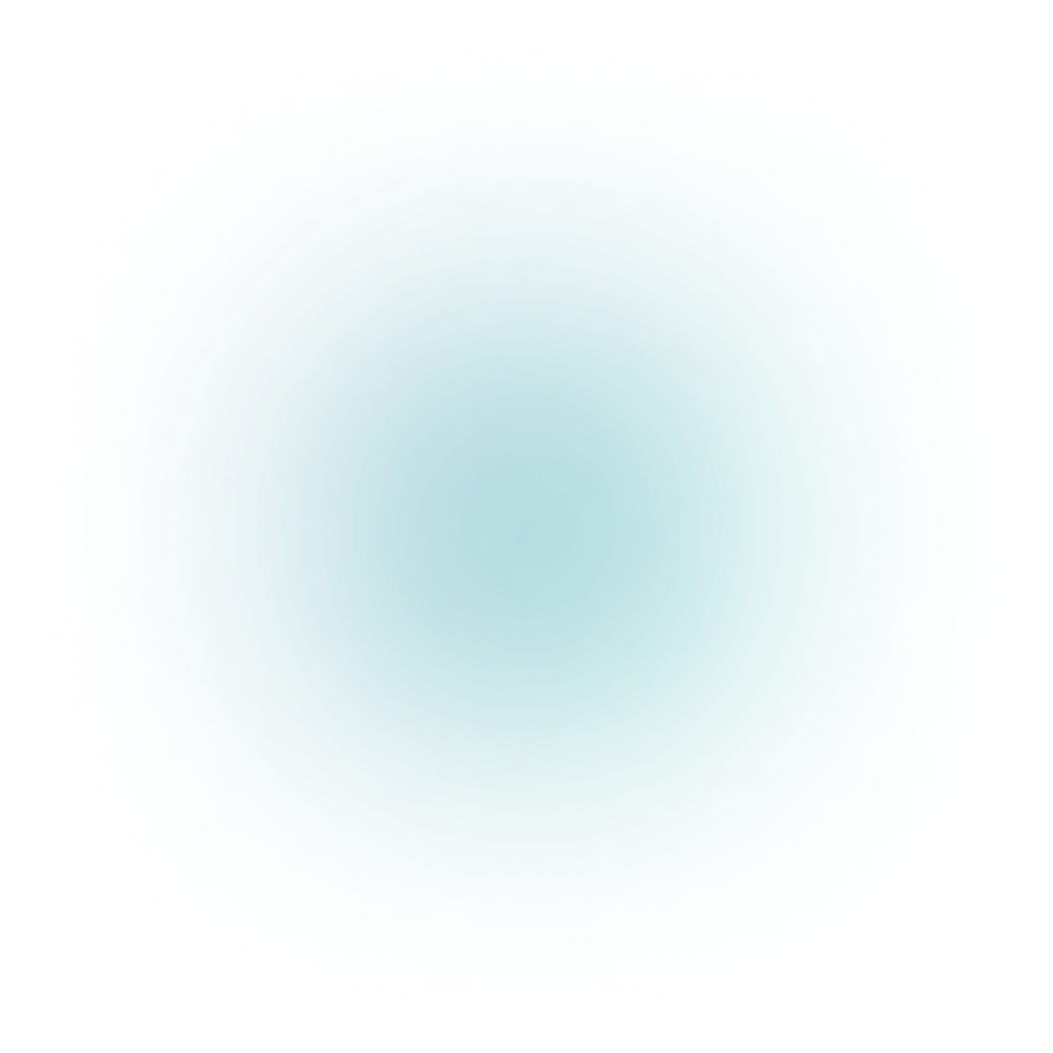Annuler une correction automatique en cours de frappe
Tutoriel pas à pas
01 – Mise en contexte
Ces corrections s’appliquent en cours de frappe, dès que vous appuyez sur la barre d’espace ou sur la touche Entrée. Les guillemets ou apostrophes, les exposants et les symboles sont remplacés automatiquement.
02
Une technique simple pour annuler rapidement la correction dès qu’elle apparaît est d’utiliser le raccourci clavier de la commande Annuler, CTRL +Z.
03 – Modifier les options de correction automatique
Si vous désirez désactiver certaines corrections automatiques en cours de frappe, cliquez sur l’onglet Fichier, Options.
04
Cliquez sur la rubrique Vérification puis sur le bouton Options de correction automatique.
05
Depuis l’onglet Lors de la frappe, décochez les options désirées.
06
Pour supprimer une correction automatique, à partir de l’onglet Correction automatique, sélectionnez l’élément désiré dans la liste puis cliquez sur le bouton Supprimer.
Ces Tutoriels pourraient vous intéresser également
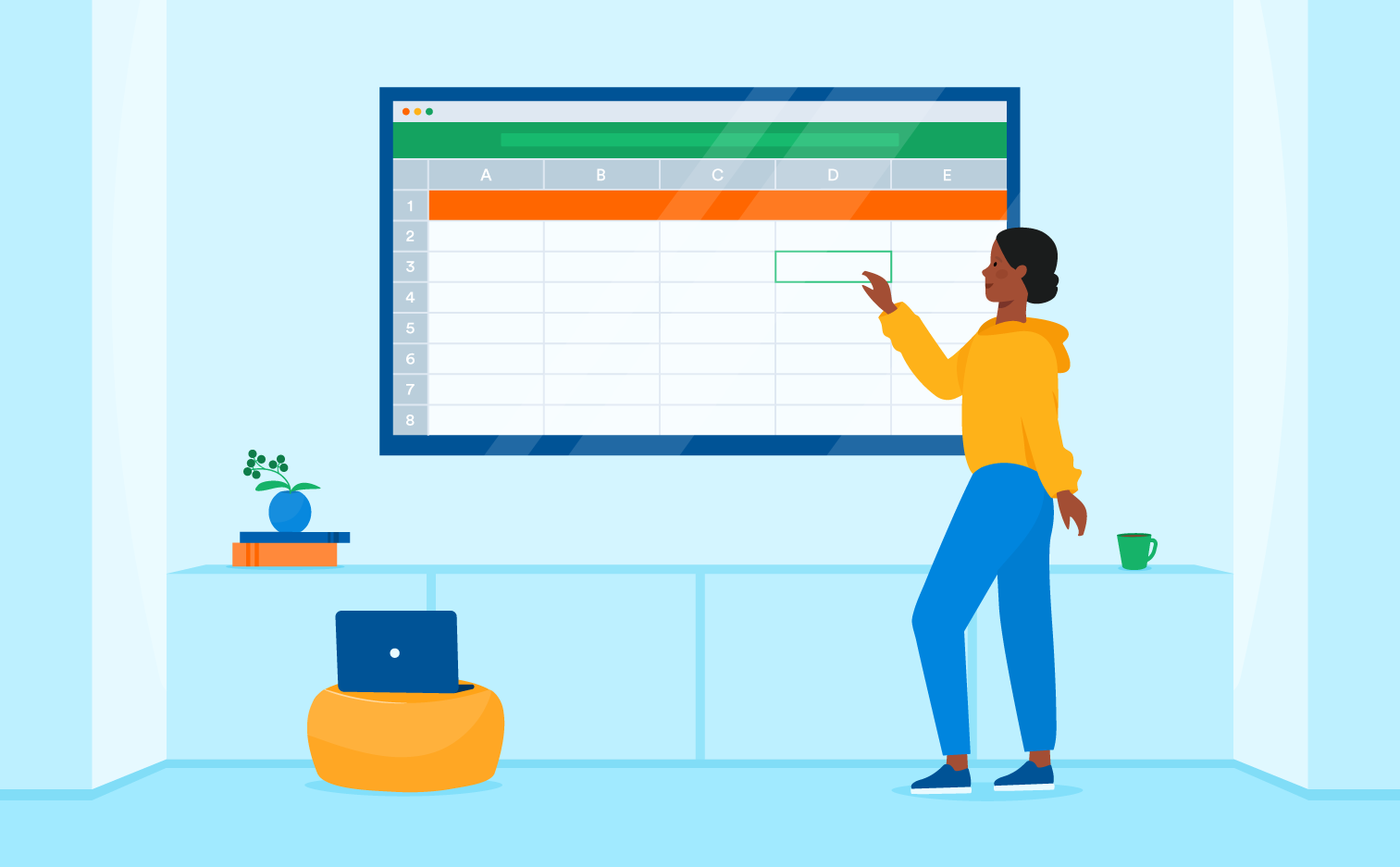
Appliquer la méthode M3Z sur iPhone ou iPad avec l’application TaskTask
novembre 2019Si vous avez suivi notre formation M3Z, vous appréciez sûrement le nouveau visuel de votre barre des tâches dans Outlook. Voici comment configurer l’application TaskTask pour gérer efficacement vos tâches [...]
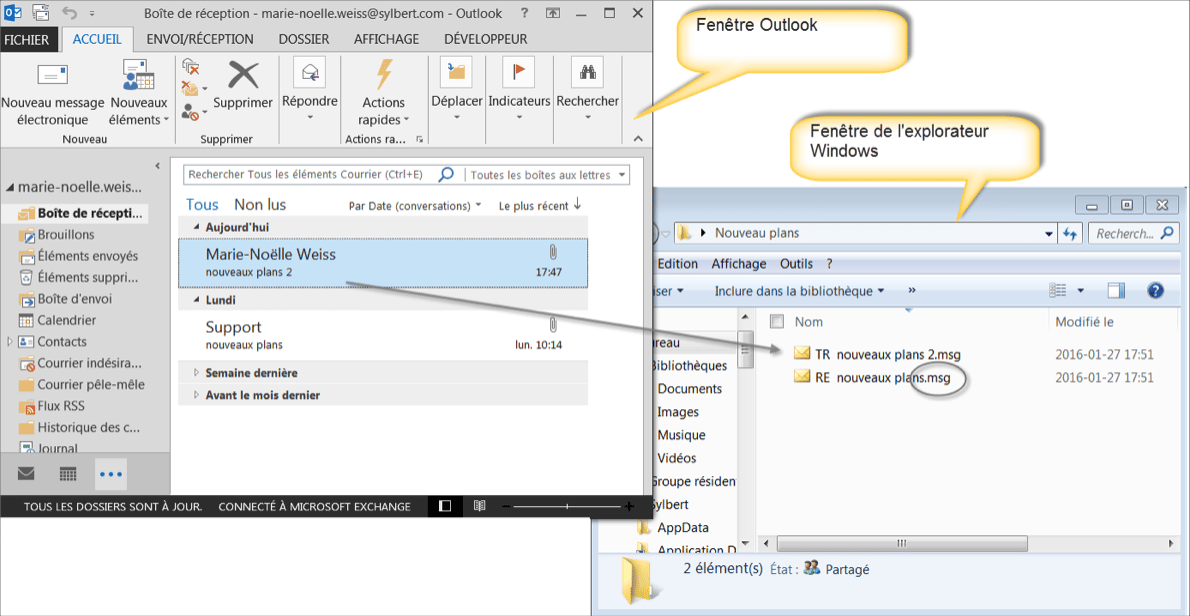
Exporter facilement des messages vers Windows
juillet 2017Dans Windows, les dossiers permettent d’organiser, de structurer et de rassembler l’information. Ils contiennent tous les documents nécessaires, de différents types tels que des documents Word, Excel ou des fichiers [...]
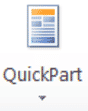
Emplacement des documents
octobre 2022Le chemin d’accès est une information précieuse permettant de connaître l’emplacement d’un document sur le réseau. Pour les versions 2007 et 2010, cette information n’est plus présentée dans les outils [...]
Restez à l’affût de nos nouvelles !
Abonnez-vous à notre infolettre pour faciliter votre travail et rester à l’affût des actualités de Sylbert.